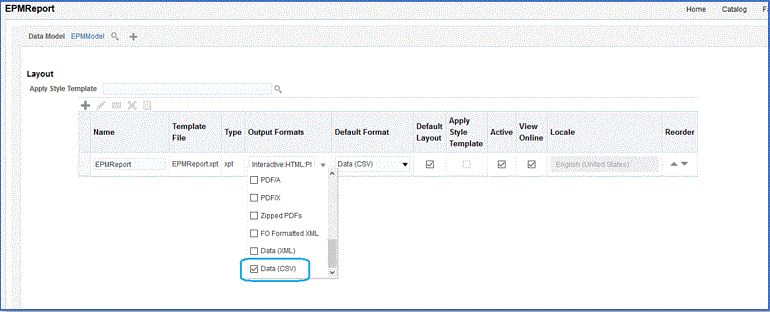Creazione dell'estrazione del report di BI Publisher.
In questo passo, è possibile creare l'estrazione del report di Oracle Business Intelligence Publisher utilizzata come origine dati per l'integrazione con Oracle Fusion Cloud Enterprise Performance Management.
Per creare l'estrazione del report di BI Publisher, procedere come segue.
-
In BI Publisher, selezionare Nuovo, quindi in Reporting pubblicato scegliere l'opzione di menu Report per creare un nuovo report.
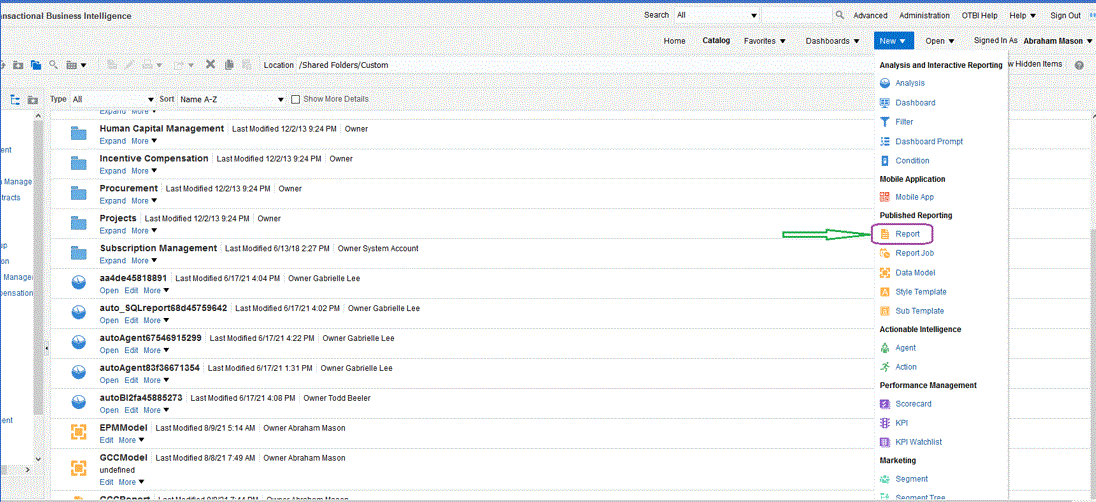
-
Nella pagina Crea report, fare clic su Usa modello dati per utilizzare un modello dati esistente, quindi in Crea un report utilizzando un modello dati esistente selezionare il modello dati e fare clic su Avanti.
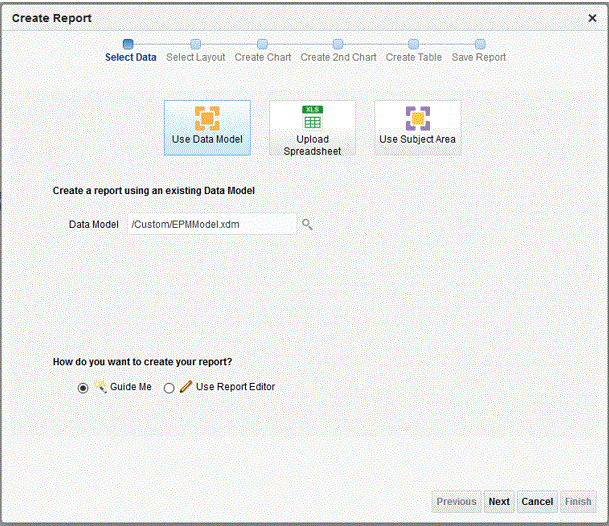
-
Nella pagina successiva, lasciare i valori predefiniti.
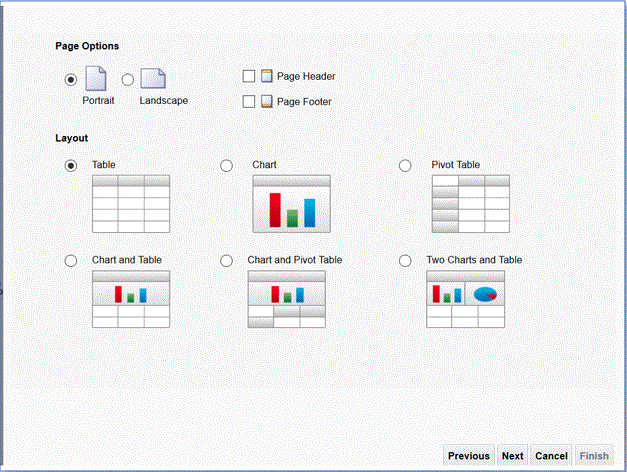
-
Nella pagina successiva, deselezionare il campo Mostra riga totali complessivi nella parte inferiore.
-
Nella stessa pagina, trascinare e rilasciare le colonne da Origine dati nel riquadro sinistro all'area layout nella parte destra, con tutte le colonne per l'estrazione.
I dati di esempio visualizzati si basano su quelli generati durante la creazione del modello dati.
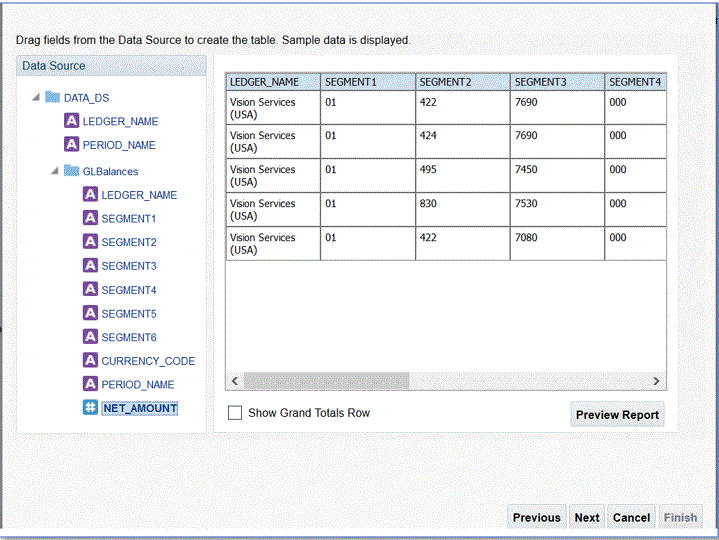
-
Fare clic su Fine.
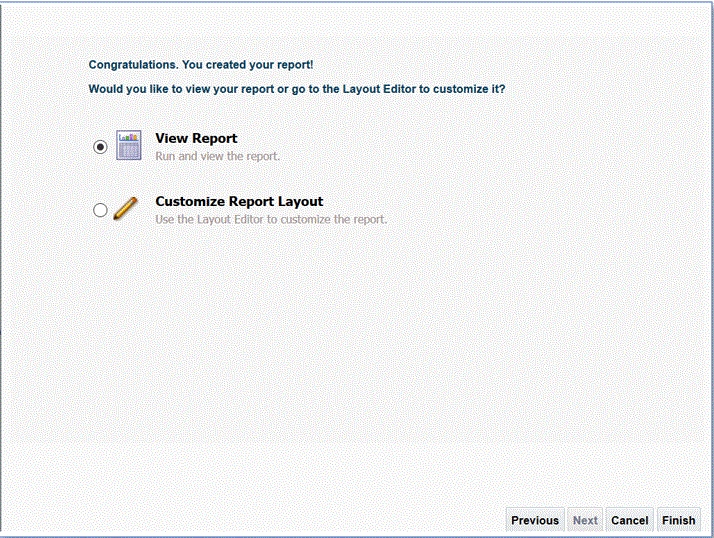
-
Salvare il report nella posizione desiderata.
In questo esempio, la definizione del report viene salvata in /Custom/EPMReport.xdo.
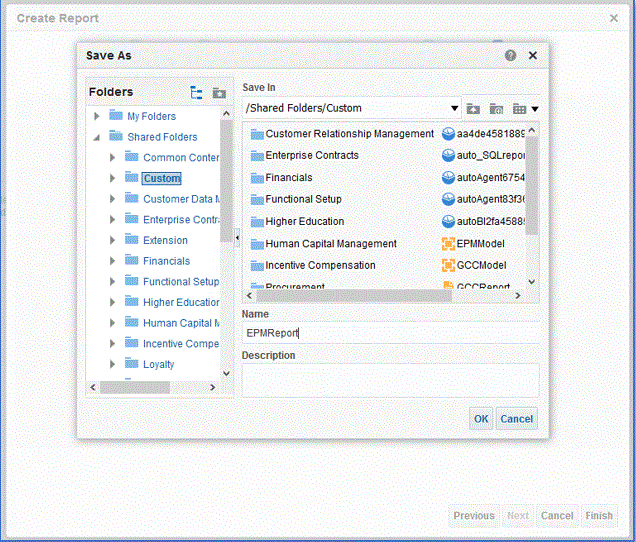
-
Dopo aver salvato il report, eseguirlo per verificare che i dati vengano visualizzati correttamente. Specificare quindi valori di esempio per i parametri di associazione, se necessario.
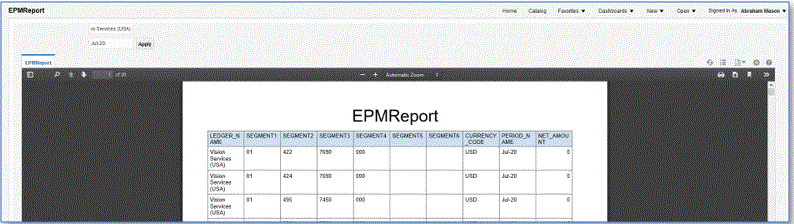
-
Controllare l'ordine di posizionamento delle righe, modificare il report, e verificare che l'ordine sia uguale a quello del modello dati.
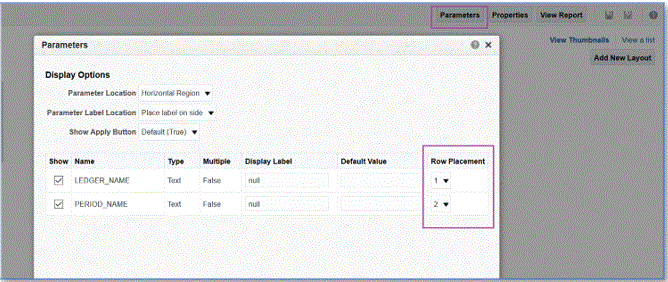
-
Durante la modifica del report, verificare che CSV sia incluso come formato di output predefinito per il report.
Note:
Quando si esegue l'estrazione in modalità sincrona, non è necessario impostare il formato di output predefinito su CSV perché l'esecuzione viene chiamata con CSV come parametro. Se invece l'estrazione viene eseguita in modalità asincrona, il job ESS customizzato deve avere il formato predefinito impostato su CSV.
-
Per selezionare CSV come formato di output predefinito, fare clic su Visualizza come lista.
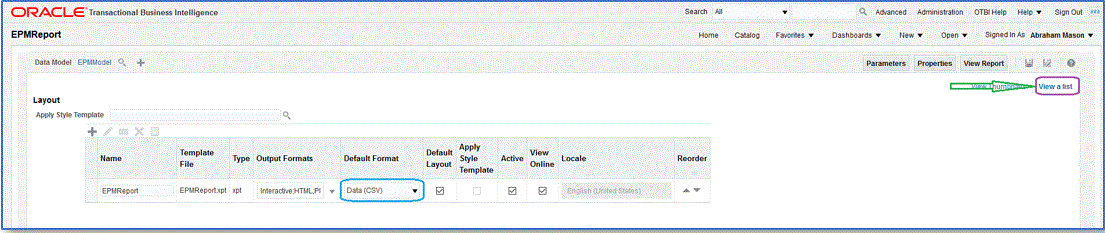
-
Da Formati output selezionare Dati (CSV).